Як зменшити гучність у Zoom, Google Meet і Microsoft Teams

Програми для відеодзвінків стали найважливішою частиною віддаленої роботи та навчання. Досліджуйте, як зменшити гучність у Zoom, Google Meet та Microsoft Teams.
Безумовно, без лівої кнопки миші не обійтися. Він контролює більшість операцій вашого комп’ютера, тому він може почати виходити з ладу раніше, ніж решта миші. У таких випадках більшість людей відмовляються від периферійного пристрою, коли він перестає працювати, і не намагаються його полагодити.

Однак, якщо ваша миша була дорогою, ви можете її врятувати. На щастя, залежно від проблеми, можливо, ви просто зможете.
Спробуйте підключити іншу мишу
Перш ніж спробувати будь-яке інше апаратне чи програмне забезпечення вирішення проблеми з мишею, спробуйте від’єднати мишу (якщо ви не використовуєте бездротову) і підключити її знову або підключити іншу мишу. Якщо проблема не зникає, проблема пов’язана з вашим ПК. Якщо інша миша працює, ваша стара миша несправна.
Виконайте апаратне скидання
Курсор може бути не видно на екрані через випадковий збій комп’ютера. Простий спосіб вирішити цю проблему — апаратне скидання. Повне скидання означає витягування кабелю комп’ютера з розетки та знеструмлення.
Але повне перезавантаження комп’ютера зазвичай не рекомендується, оскільки це може призвести до більшої шкоди, ніж користі, якщо це робити занадто часто. Якщо ви не зберегли або не зробили резервну копію свого прогресу, це також може призвести до втрати даних. Крім того, це не гарантує вирішення проблеми несправної миші.
Запустіть Windows Hardware Troubleshooter
Запуск засобу усунення несправностей апаратного забезпечення не є рішенням, оскільки це метод виявлення проблеми. Якщо попередні два рішення не спрацювали, але ви все ще вважаєте, що це апаратна проблема, Windows може допомогти вам це розібратися за допомогою цієї зручної опції.
Щоб запустити засіб усунення несправностей обладнання Windows, виконайте такі дії:

msdt.exe -id DeviceDiagnostic» у вікні «Виконати».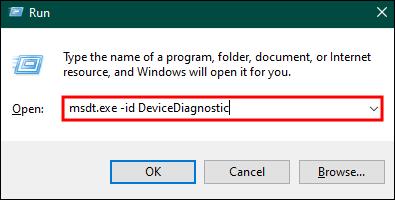

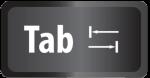
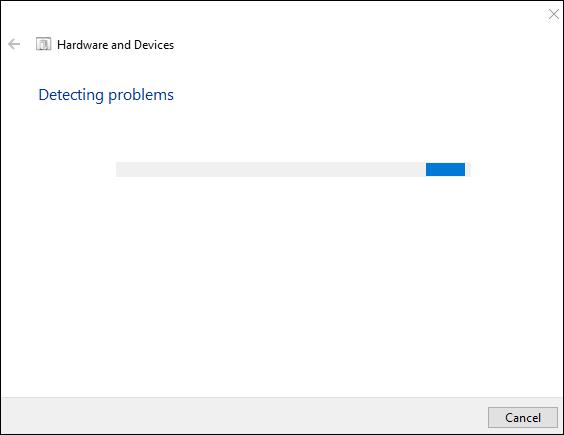
Коли результати будуть готові, ви зможете визначити потенційну причину проблеми з мишею.
Перевірте свій профіль користувача
Якщо проблема пов’язана з програмним забезпеченням, першою потенційною проблемою може бути пошкоджений профіль користувача. Хороша новина полягає в тому, що ця проблема пов’язана з одним профілем користувача та не пов’язана з рештою вашого пристрою.
Цю проблему можна вирішити, створивши новий профіль користувача на своєму ПК. Ось як:

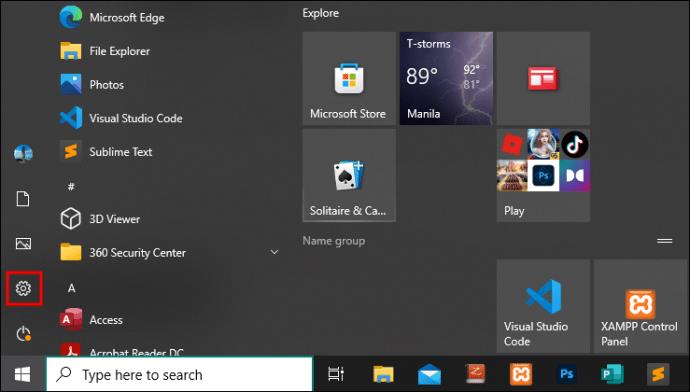
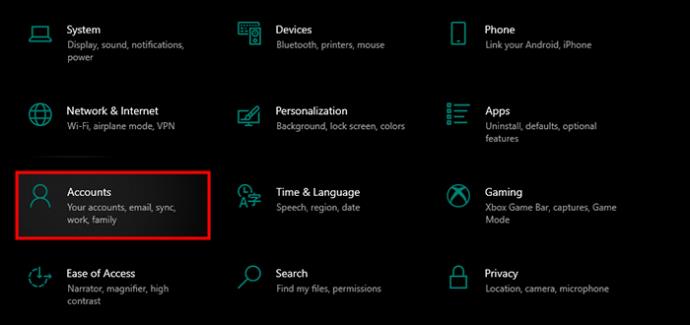
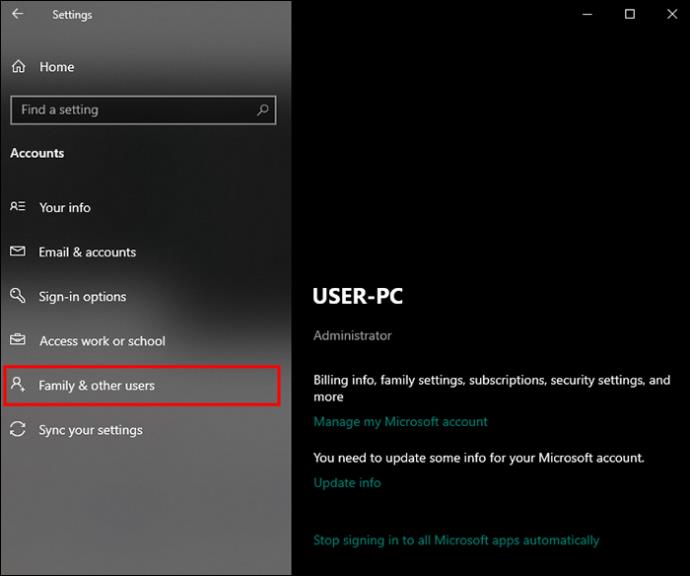
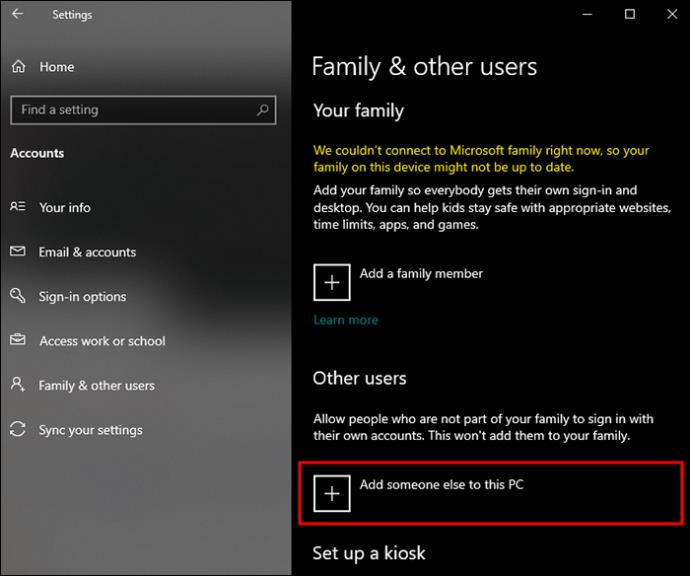
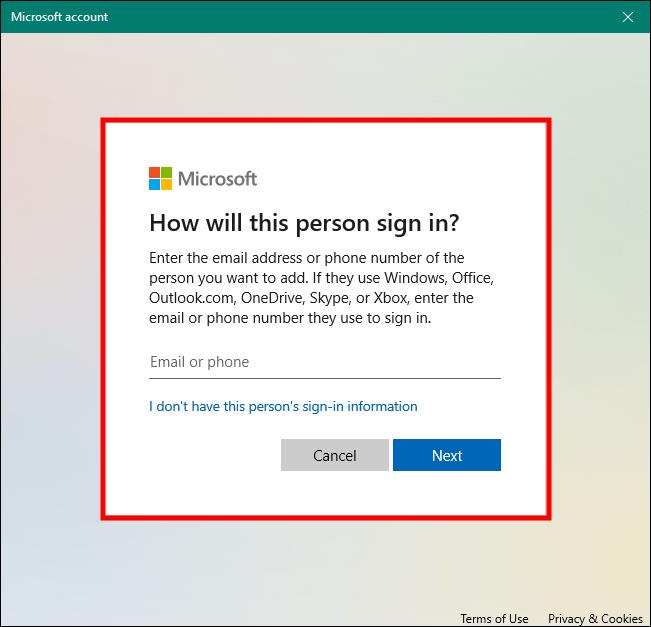
Виконайте чисте завантаження
Інколи одна комп’ютерна служба може використовувати ресурси, потрібні іншій службі, у цьому випадку ті, що потрібні вашій миші. Виконання чистого завантаження запобігає втручанню цих фонових служб у роботу вашої миші та виправляє функцію клацання лівою кнопкою миші.
Ось як виконати чисте завантаження Windows:

msconfig".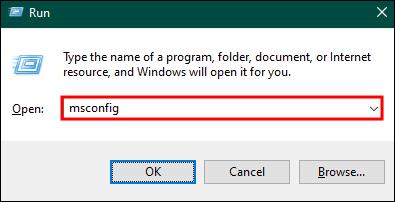

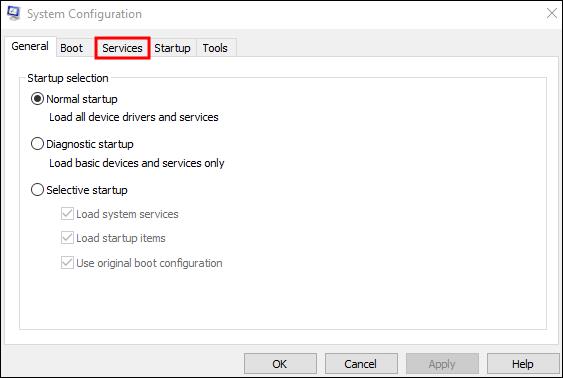
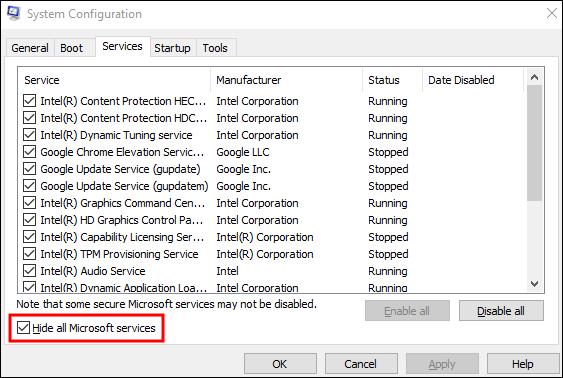

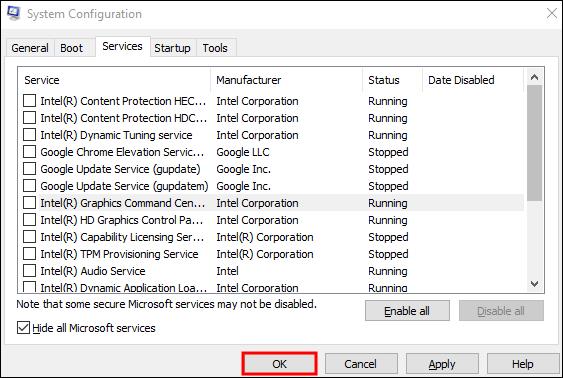
Оновіть драйвер миші
Підтримуйте сучасні технології вкрай важливо, якщо ви хочете отримати максимальну віддачу від їх продуктивності та користуватися всіма функціями в повній мірі. Тому застарілий драйвер миші може бути причиною того, що клацання лівою кнопкою миші працює.
Ось як оновити драйвер миші:

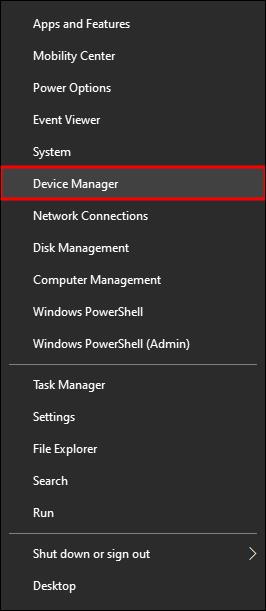
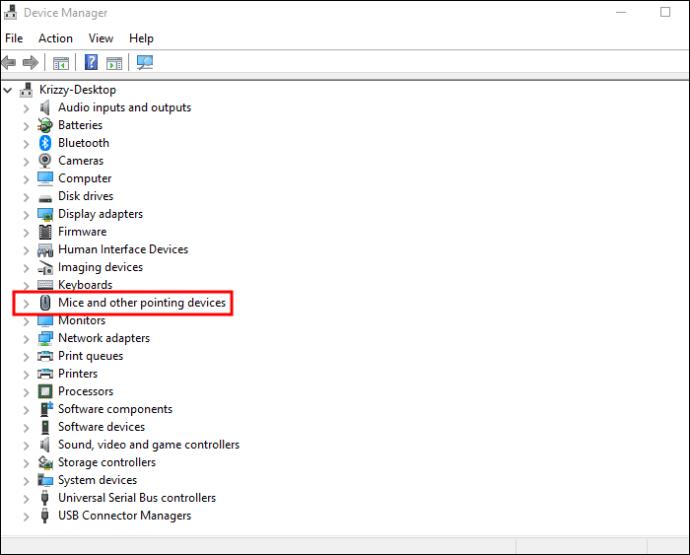

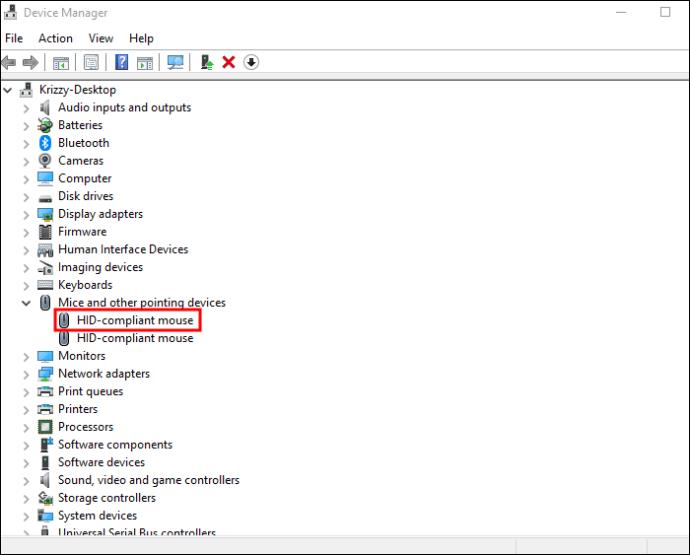

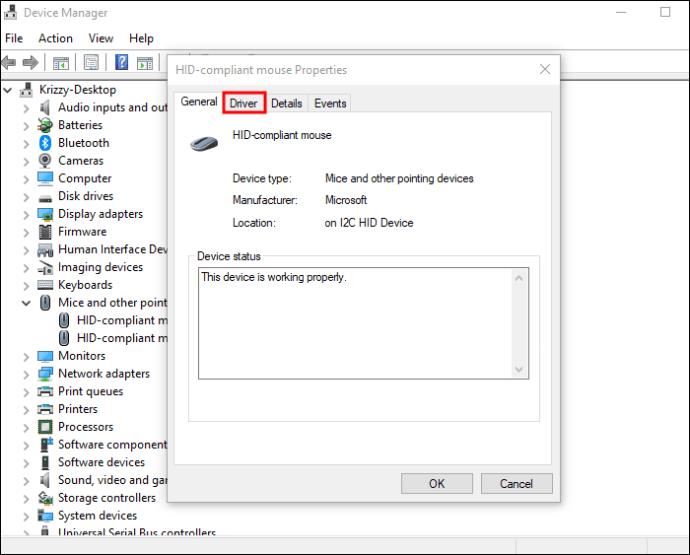
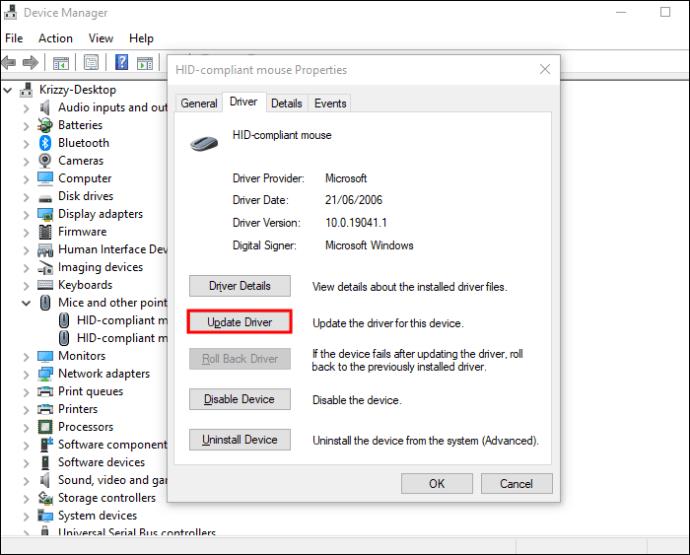
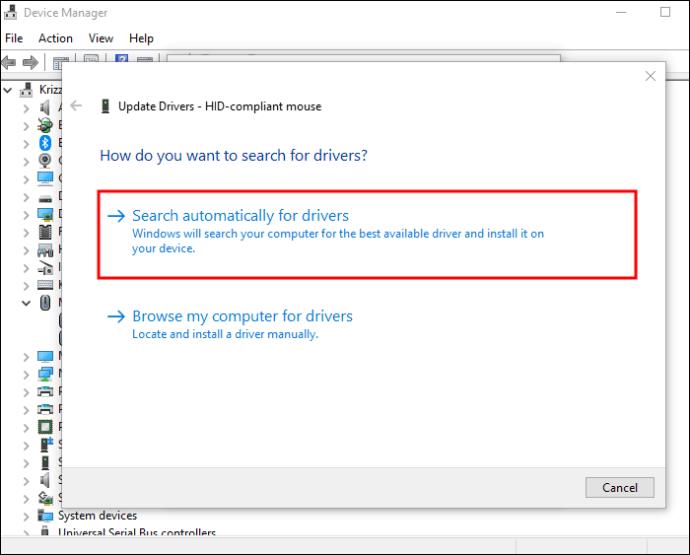
Увімкніть блокування клацання
Якщо єдиною проблемою з вашою мишею є її функція перетягування, це інша проблема, яку можна вирішити, тимчасово ввімкнувши налаштування блокування клацання. Це дозволяє перетягувати або вибирати кілька елементів, не утримуючи кнопку миші під час дії.
Ось як увімкнути блокування кнопок у Windows:

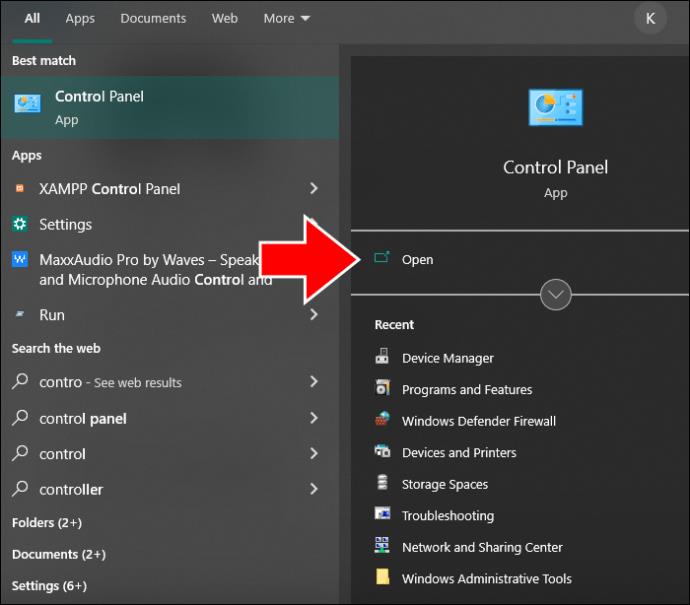
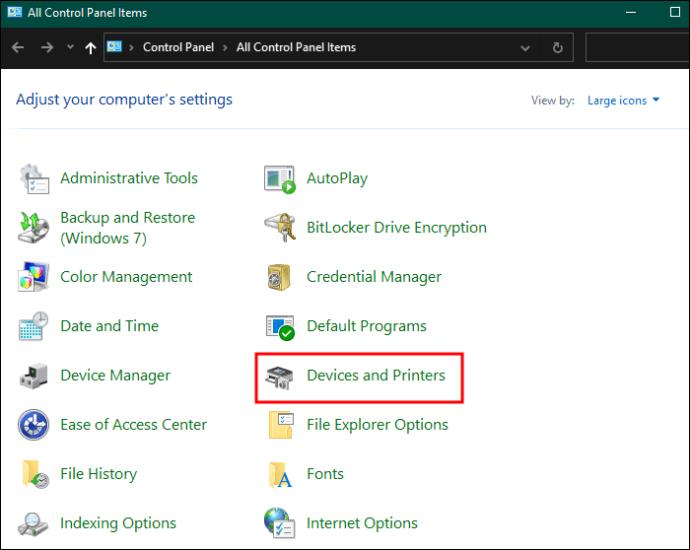

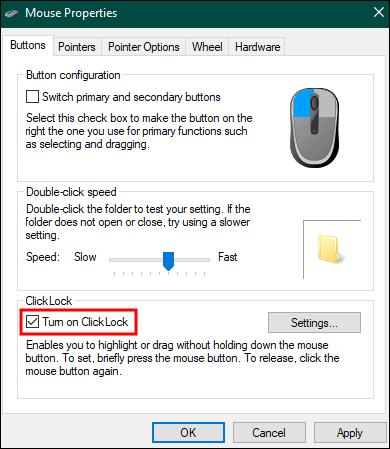
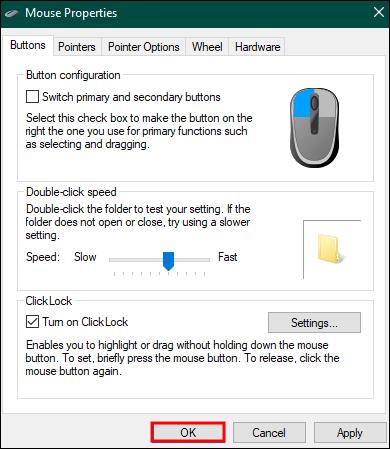
Якщо це налаштування ввімкнено, це може вирішити проблему клацання лівою кнопкою миші.
Очистіть свою мишу
Як і більшість обладнання, ваша миша може з часом накопичувати частинки пилу в своїх щілинах, незалежно від того, наскільки чистою ви підтримуєте робочий стіл. Пил може обмежити рух лівої кнопки та перешкодити друкованій платі виявити її рух. Це також може значно вплинути на продуктивність вашої миші, тому її слід регулярно чистити.
Сьогодні існують сотні різних моделей мишок, а це означає, що існує багато способів їх очищення. Найкраще віднести її до виробника, якщо ваша миша все ще на гарантії. В іншому випадку ось як ви можете зробити це самостійно:
поширені запитання
Як виправити, що клацання правою кнопкою миші не працює
Якщо клацання правою кнопкою миші не працює, ви можете виправити це, виконавши дії, описані вище для клацання лівою кнопкою миші.
Як виправити бездротову мишу, яка не працює
Першим кроком до усунення бездротової миші, яка не відповідає, є перевірка підключення до Інтернету, USB-порту та акумуляторів. Потім перевірте наявність оновлень драйвера миші та встановіть їх, перевстановіть оригінальні драйвери, скиньте налаштування миші або вимкніть швидкий запуск.
Скільки служить комп'ютерна миша?
В середньому комп’ютерна миша служить від п’яти до семи років. Але в кінцевому підсумку це залежить від того, як часто ви його використовуєте та як з ним поводитесь.
Продовжуйте натискати
Коли ви працюєте чи відпочиваєте за комп’ютером, миша та курсор не співпрацюють, це може засмучувати. Але це проблема, яку можна вирішити кількома способами. Важливо починати усунення несправностей із найпростіших рішень і переходити до більш складних, якщо попередні рішення не працюють.
Ви вже пробували полагодити ліву кнопку миші? Розкажіть нам у коментарях, яке рішення спрацювало для вашої миші.
Програми для відеодзвінків стали найважливішою частиною віддаленої роботи та навчання. Досліджуйте, як зменшити гучність у Zoom, Google Meet та Microsoft Teams.
Дізнайтеся, як налаштувати мобільну точку доступу в Windows 10. Цей посібник надає детальне пояснення процесу з урахуванням безпеки та ефективного використання.
Досліджуйте, як налаштувати налаштування конфіденційності в Windows 10 для забезпечення безпеки ваших персональних даних.
Дізнайтеся, як заборонити людям позначати вас у Facebook та захистити свою конфіденційність. Простий покроковий посібник для безпеки у соцмережах.
Пам’ятаєте часи, коли Bluetooth був проблемою? Тепер ви можете ефективно обмінюватися файлами через Windows 10 за допомогою Bluetooth. Дізнайтеся, як це зробити швидко і легко.
Ось посібник про те, як змінити тему, кольори та інші елементи в Windows 11, щоб створити чудовий робочий стіл.
Детальна інструкція про те, як завантажити Google Meet на ваш ПК, Mac або Chromebook для зручного використання.
Детальний огляд процесу налаштування VPN в Windows 10 для безпечного та анонімного Інтернет-серфінгу.
Ось як ви можете отримати максимальну віддачу від Microsoft Rewards для Windows, Xbox, Mobile, покупок і багато іншого.
Оскільки продуктивність і доступність бездротових периферійних пристроїв продовжують зростати, Bluetooth стає все більш поширеною функцією на ПК з Windows. Досліджуйте, як підключити та використовувати Bluetooth.








